google浏览器标签页快速定位技巧全面解析
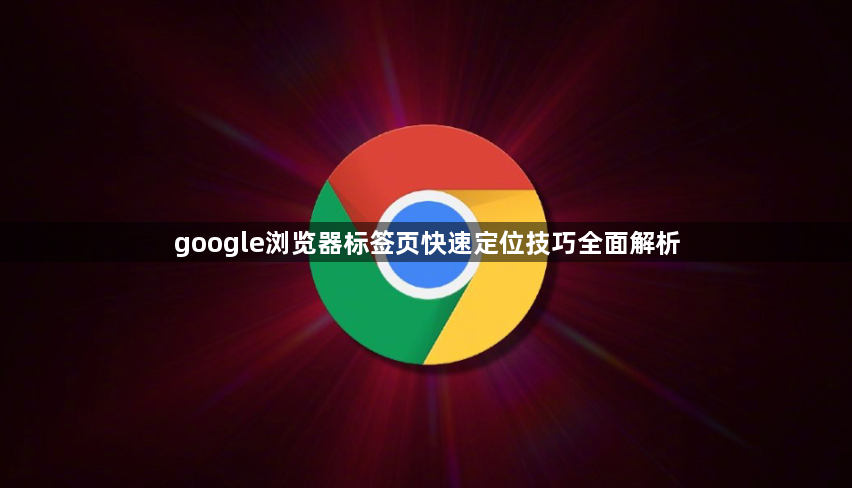
1. 使用标签页搜索功能:打开谷歌浏览器,在网址栏输入 “chrome://flags/enable-tab-search” 并回车。找到 “Enable Tab Search” 选项,点击旁边的 “Default”,改为 “Enable”。接着点击右下角的 “Relaunch”,重启浏览器后即可在标签栏看到一个下拉按钮,点击即可搜索标签页。按下 “Ctrl + Shift + A”(Windows/Linux)或 “Command + Shift + A”(Mac),可快速打开标签页搜索框,无需手动点击,直接进入搜索状态。在搜索框中输入与想要查找的标签页相关的关键词,可以是网页标题、网址的一部分或是之前为标签页添加的描述性文字。
2. 利用快捷键切换:按 Ctrl + Tab (Windows) 或 Cmd + Option + → (Mac) 可以在打开的标签页之间快速切换。使用 Ctrl + 1 到 Ctrl + 8 (Windows) 或 Cmd + 1 到 Cmd + 8 (Mac) 可以直接跳转到第 1 至第 8 个标签页。按住 Shift 键再按上述快捷键可以反向切换标签页。例如,在 Windows 系统中,按 Ctrl + Shift + Tab 可以向后切换标签页。
3. 右键菜单操作:右键点击一个标签页,选择“添加标签页到新组”选项。可以为该组命名,选定一个颜色以便区分。在同一组内,可以继续将其他相关标签页拖动到该组中。这样,就可以将相关标签页进行分类,减少杂乱。右键点击不需要的标签页,可以选择“关闭此标签页”、“关闭其他标签页”、“关闭所有标签页”等选项来快速管理标签页。
4. 视觉辅助定位:将鼠标悬停在标签页上时,Chrome 会显示该标签页的预览图(也称为标签页缩略图)。通过查看预览图,可以快速识别出自己需要的标签页,而无需逐个点击查看。如果某个标签页的内容正在动态变化(如视频播放或实时更新的网页),它的预览图也会相应地更新,帮助我们更好地判断该标签页是否为我们想要找的。
5. 固定重要标签页:右键点击常用的重要标签页,选择“固定”选项。这样,该标签页会被锁定在标签栏的最左侧,并且不会随着其他标签页的关闭而消失。当需要用到这个重要页面时,可以随时点击固定的标签页快速访问,而不用担心它在众多未固定的标签页中难以找到。如果想要取消固定,只需再次右键点击该标签页,选择“取消固定”即可。
综上所述,通过以上方法,你可以有效管理和快速定位谷歌浏览器的标签页,提升浏览效率和体验。
猜你喜欢
谷歌浏览器广告屏蔽功能配置及插件推荐
 google浏览器插件下载失败解决方案解析
google浏览器插件下载失败解决方案解析
 google浏览器下载任务日志查看及异常分析流程
google浏览器下载任务日志查看及异常分析流程
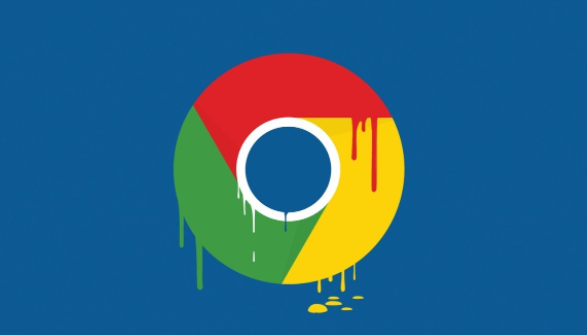 谷歌浏览器扩展插件运行速度提升建议
谷歌浏览器扩展插件运行速度提升建议
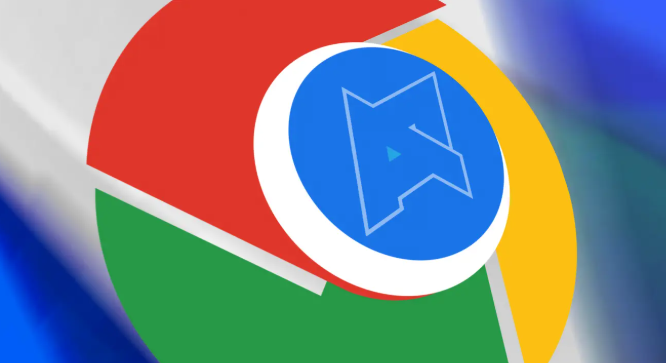

谷歌浏览器支持多种广告屏蔽配置及插件,有效提升浏览体验。文章推荐实用广告屏蔽插件并介绍配置方法,帮助用户打造干净清爽的网页环境。

google浏览器插件下载可能失败,文章分享快速解决方案和操作方法,包括原因分析、排查步骤及优化技巧,帮助用户高效解决插件下载问题。
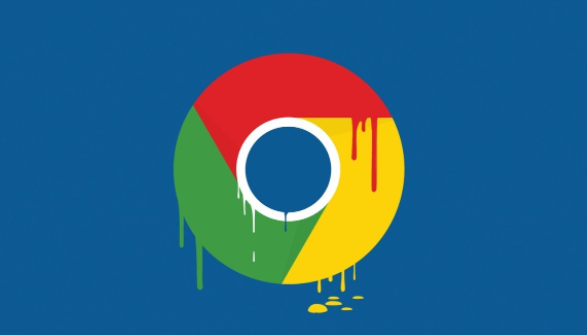
google浏览器支持下载任务日志查看和异常分析流程,帮助用户精准排查异常原因,提高故障诊断和修复效率。
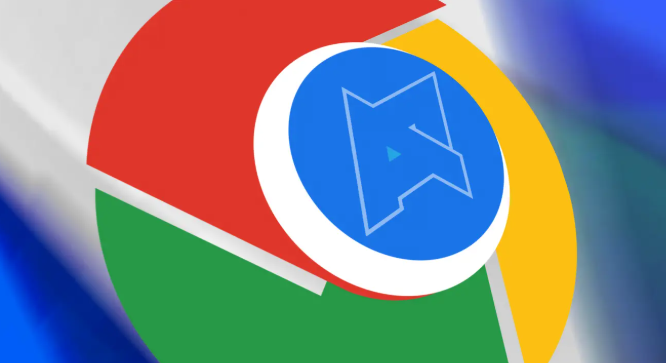
提供谷歌浏览器扩展插件提升运行速度的建议,优化插件性能,提升浏览器整体响应速度。

